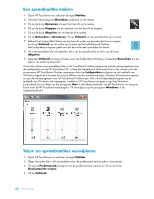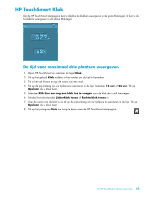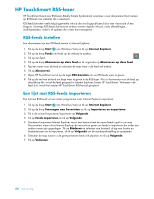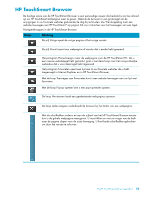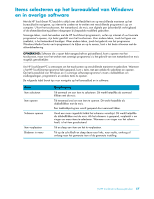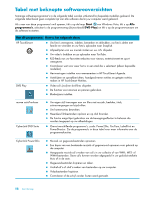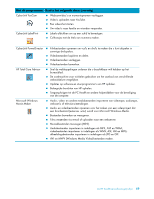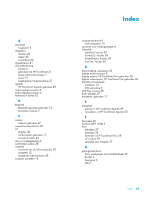HP IQ525 Getting Started Guide - Page 205
Items selecteren op het bureaublad van Windows en in overige software, OPMERKING, Actie, Omschrijving
 |
UPC - 884420456766
View all HP IQ525 manuals
Add to My Manuals
Save this manual to your list of manuals |
Page 205 highlights
Items selecteren op het bureaublad van Windows en in overige software Met de HP TouchSmart PC beschikt u altijd over de flexibiliteit om op verschillende manieren op het bureaublad te navigeren, op internet te zoeken en te werken met verschillende programma's op uw computer. U kunt het touchscreen, het toetsenbord, de muis, een digitale pen (afzonderlijk verkrijgbaar) of de afstandsbediening (alleen inbegrepen bij bepaalde modellen) gebruiken. Sommige taken, zoals het werken met de HP TouchSmart-programma's, surfen op internet of uw favoriete programma's openen, zijn beter geschikt voor het touchscreen. Voor andere taken, zoals het typen van zoektekst, is het toetsenbord handiger. Weer andere taken, zoals het gebruik van het programma Windows Media Center om tv-programma's te kijken en op te nemen, kunt u het beste uitvoeren met de afstandsbediening. OPMERKING: Software die u apart hebt aangeschaft en geïnstalleerd, kunt u openen met het touchscreen, maar voor het werken met sommige programma's is het gebruik van een toetsenbord en muis mogelijk gemakkelijker. Uw HP TouchSmart PC is ontworpen om het touchscreen op verschillende manieren te gebruiken. Wanneer u het HP TouchSmart-programma hebt geopend, kunt u items met een enkele tik selecteren en openen. Op het bureaublad van Windows en in sommige softwareprogramma's moet u dubbeltikken om snelkoppelingen, programma's en andere items te openen. De volgende tabel bevat tips voor navigatie op het bureaublad en in software. Actie Item selecteren Item openen Submenu openen Item verplaatsen Bladeren in menu Omschrijving Tik eenmaal om een item te selecteren. Dit werkt hetzelfde als eenmaal klikken met de muis. Tik tweemaal snel om een item te openen. Dit werkt hetzelfde als dubbelklikken met de muis. Een taakbalkpictogram wordt geopend door eenmaal tikken. Houd een menu ingedrukt totdat het submenu verschijnt. Dit werkt hetzelfde als dubbelklikken met de muis. Als het submenu is geopend, verplaatst u uw vinger om menu-items te selecteren. Wanneer u uw vinger van het scherm haalt, is het item geselecteerd. Tik en sleep een item om het te verplaatsen. Tik op de schuifbalk en sleep deze naar links, naar rechts, omhoog of omlaag naar het gewenste item of de gewenste instelling. De HP TouchSmart-software gebruiken 57